iMazing 传输 iPhone 备忘录和通话记录功能
对于经常需要进行客户联系的业务员来说,通过整理通话记录,能够统计到拜访客户的次数、效果等数据。如果是通过手动统计的方式,将耗费大量的时间与精力。

iMazing 为苹果设备用户提供了功能齐全的通话管理功能。用户可以通过使用该功能,查询相关的通话联系人,以及与联系人相关的所有通话记录。除此之外,用户还可以将这些通话记录以 Excel、CSV 的格式导出,以便在统计软件中进行统计分析。
通话记录
进入到电话管理界面,软件默认会进入到“通话记录”,我们可以看到左侧栏显示联系人,右侧是通话记录的详细信息包括联系方式、日期、地理位置等。右下角是导出功能。
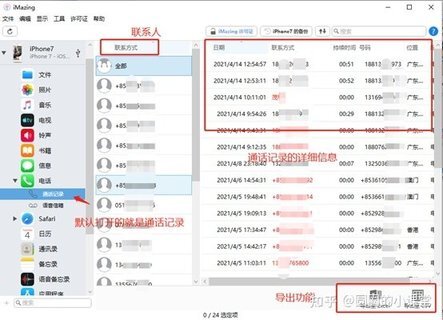
导出通话记录有两种方式,我们这里使用 Excel 格式进行导出,这里可以根据个人喜好选择。首先选中通话记录,可以按住“CTRL”键进行多选操作,然后点击“导出至 Excel”。

然后选择保存的位置,点击确定,如图所示。之后在 iMazing“操作”窗口会显示传输进度,稍等一段时间就导出完成啦!
备忘录
1、设备连接
使用数据线将手机设备和电脑连接起来,选择菜单中的“备忘录”。小提示:首次连接必须使用数据线,之后使用时只需要保证设备和电脑连接在相同的 WIFI 下,便可直接自动连接。
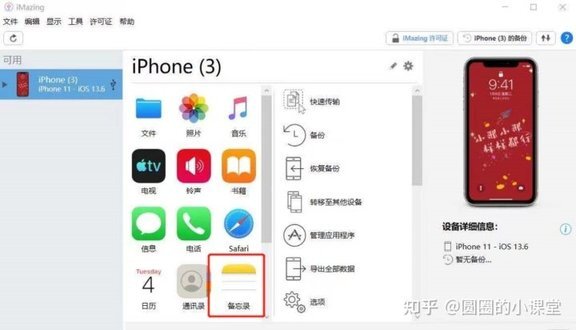
2、为了数据的有效传输和保护,在进入“备忘录”后,备忘录会自动进行数据的备份。
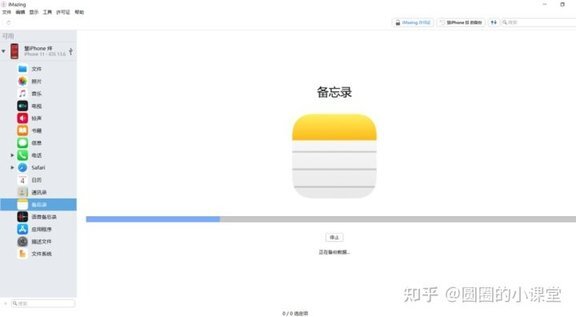
备份成功后便可从 iMazing 软件当中看到手机备忘录的内容。然后用户可根据自己的实际需求情况来对备忘录内容导出。
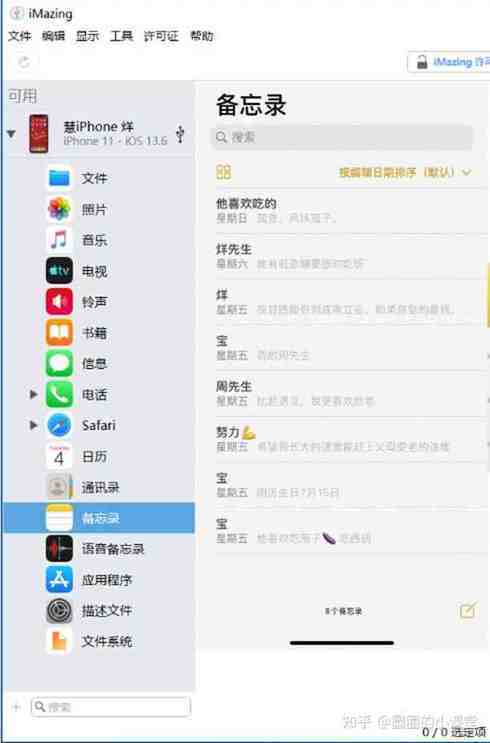
3、iMazing 页面右下角将出现三个选项,分别是备忘录导出至 PDF 格式,备忘录导出至文本以及打印。
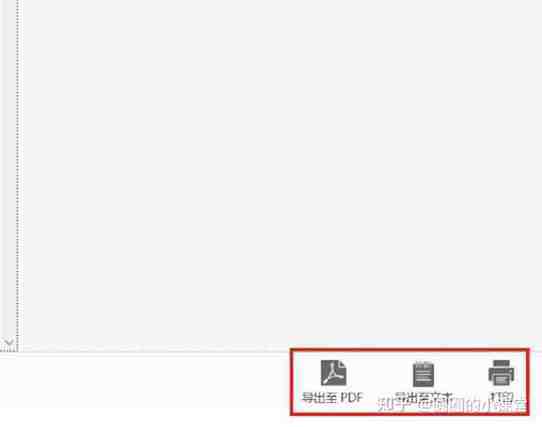
导出至 PDF
当用户选择“导出至 PDF”时,页面会出现 PDF 的设置栏,其中包括纸张的大小(可以选择 A3、A4、B3、B4 等)、设置 PDF 内容的方向(可以选择竖直、水平)、设置 PDF 内容边距(上下边距、左右边距)以及页面的缩放。另外,也可以直接选择页面左下角的默认选项,系统会遵循常规默认数据设置。
导出至文本
当用户想直接将备忘录以文本的形式导出时,可以直接点击“导出至文本”选项。然后选择导出文本的存储位置,例如桌面、文档、电脑 C 盘、D 盘等。
打印
用户若需要纸质版的备忘录,则点击“打印”即可,iMazing 备忘录则会连接打印机将备忘录打印。
随着社会的进步发展,我们的工作和生活节奏也随之加快,工作量也日益增多。借助 iMazing 轻松将 iPhone 语音邮件、备忘录保存到电脑上。将通话记录导出到 Mac 或 PC。
imazing 下载:
win:souurl.cn/hvf9RP
mac:souurl.cn/86NoCR
正版传送门:souurl.cn/6UC7f4
记得用券:DIOJEU712











评论